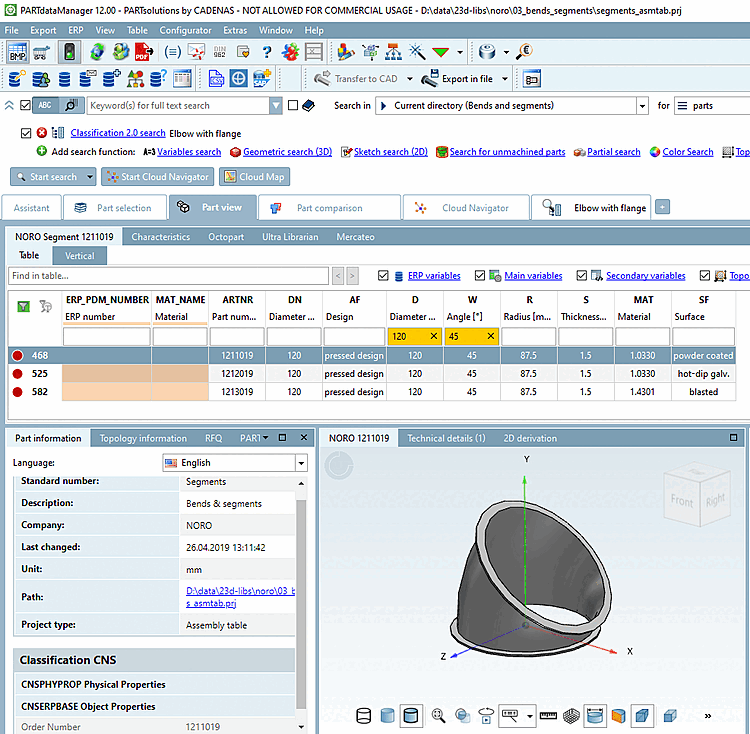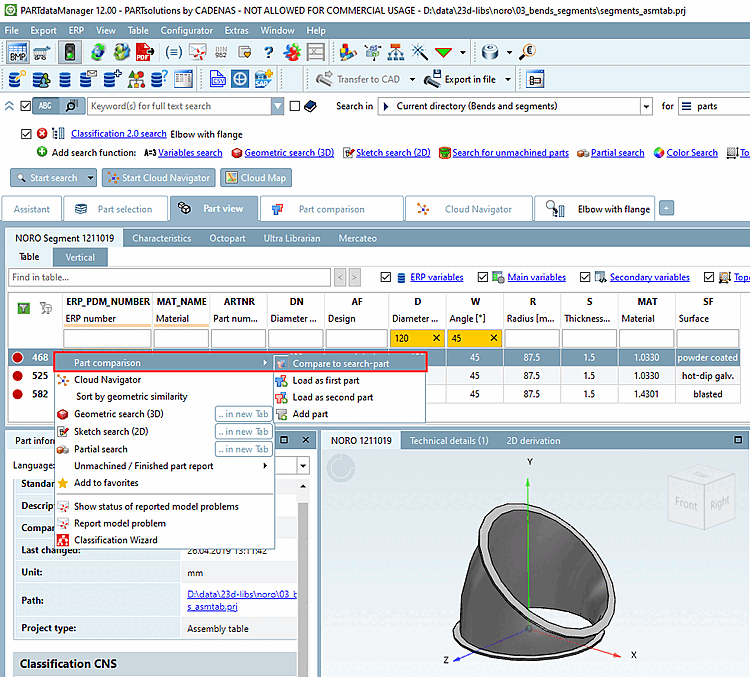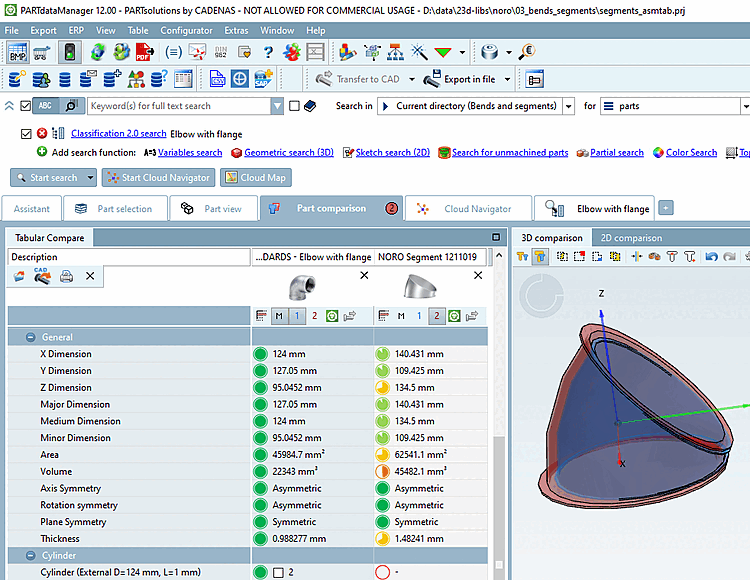Installieren Sie die Klassifikationen class20 Norm-Kaufteile und class20 Eigenteile.
Die Klassifikation 2.0 Suche [Classification 2.0 search] kommt ohne zeitaufwendiges manuelles Klassieren aus und arbeitet auf der Basis parametrischer Referenzmodelle.
Die Variablen werden im Einstellungsdialog einfach angepasst. Der Variablennamen im gesuchten Teil spielen keine Rolle. Spezielle topologische Merkmale wie Löcher beispielsweise müssen im Suchteil selbst nicht vorhanden sein, sondern können der Suche im Sinne einer Kombinationssuche zugefügt werden.
Vergleiche hierzu auch 3DFindit -> Rastersuche.
Rufen Sie Klassifikation 2.0 Suche [Classification 2.0 search] auf.
Selektieren Sie im Indexbaum ein passendes Class 2.0 Eigenteil (hier im Beispiel "Rohrbogen mit Flansch").
Passen Sie die Variablen des parametrisch angelegte Modells mittels Schieberegler oder Eingabefeld an.
Hier im Beispiel wurde Innendurchmesser 118, Außendurchmesser 120 und Flanschaußendurchmesser 124 gesetzt.
Passen Sie noch die Einstellung unter Suchen in [Search in] an (z.B. allen Katalogen Klassifikationen [all catalogs classifications] oder Aktueller Katalog [Current catalog] xy). Unter Suchen nach ist in der Regel die Einstellung Einzelteile vorteilhaft.
-> Die Ergebnisse werden standardmäßig auf einer eigenen Registerseite ausgegeben.
Öffnen Sie das gewünschte Teil (hier im Beispiel das Teil aus dem NORO Katalog).
Klicken Sie auf das Icon
 Suchergebnisfilter
an/aus [Search filter on/off].
Suchergebnisfilter
an/aus [Search filter on/off].-> Es werden alle Tabellenzeilen angezeigt und das Icon ist ausgegraut
 .
.Filtern Sie die Tabelle im Spaltenkopf nach Durchmesser und Winkel (hier im Beispiel 120 und 45).
-> Das gewünschte Teil wird angezeigt.
Um einen Bauteilvergleich mit dem Suchteil durchzuführen (oder auch anderen in Frage kommenden Teilen) selektieren Sie die gewünschte Zeile und rufen den Kontextmenübefehl Mit Suchteil vergleichen [Compare to search-part] auf.
Suchteil und gefundenes Teil werden im Bauteilvergleich [Part comparison] geladen.
Klicken Sie auf den Button
 Rotation und Position
automatisch aufeinander ausrichten [Automatically calculate aligned rotation and position], um die Bauteile zu
überlagern.
Rotation und Position
automatisch aufeinander ausrichten [Automatically calculate aligned rotation and position], um die Bauteile zu
überlagern.Details zum Bauteilvergleich finden Sie unter Abschnitt 3.1.6.10, „ Bauteilvergleich “.
Unter
$CADENAS_DATA wird für die Klassifikation 2.0 Suche [Classification 2.0 search] ein Suchkatalog zur
Verfügung gestellt. In PARTadmin unter Indexverwaltung [Index administration] -> Kataloge
wird dieser angezeigt. Für die Indexaktualisierung stehen die üblichen
Kontextmenübefehle zur Verfügung.
Die Einstellungsoptionen für Variablen und topologische Merkmale werden über Suchvorlagen gesteuert, welche für jedes Suchmodell kundenspezifisch angepasst werden können. Eine dynamische Anpassung ist möglich, z.B. die spätere Aufspaltung von Klassen ohne Überarbeitung aller Zuweisungen, sondern nur der Suchklasse.


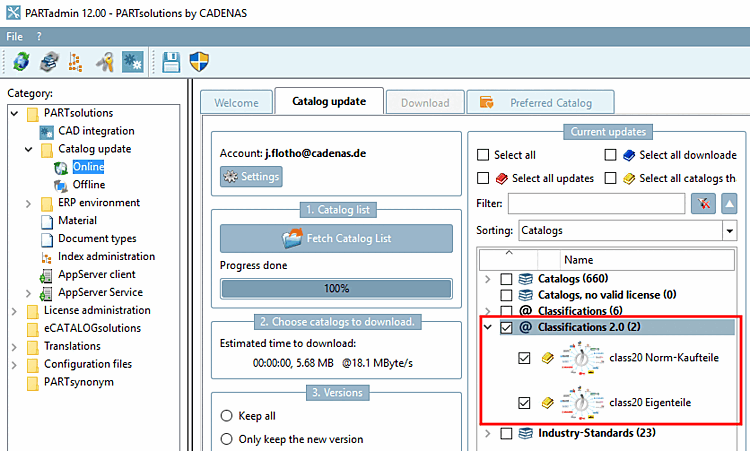
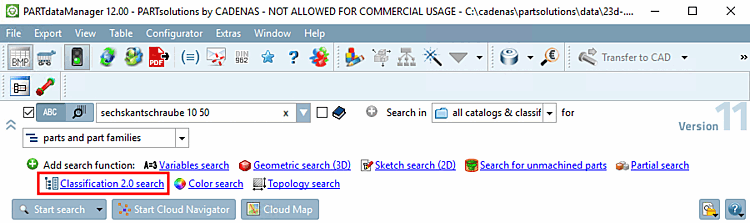
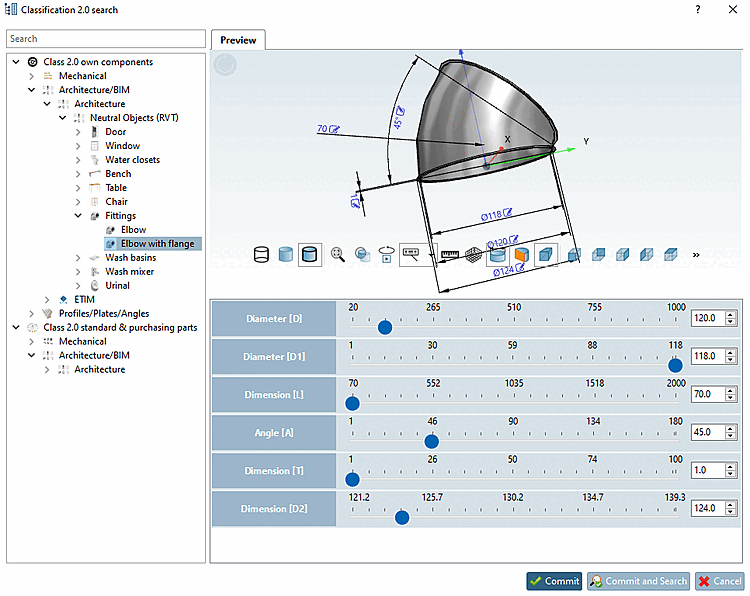
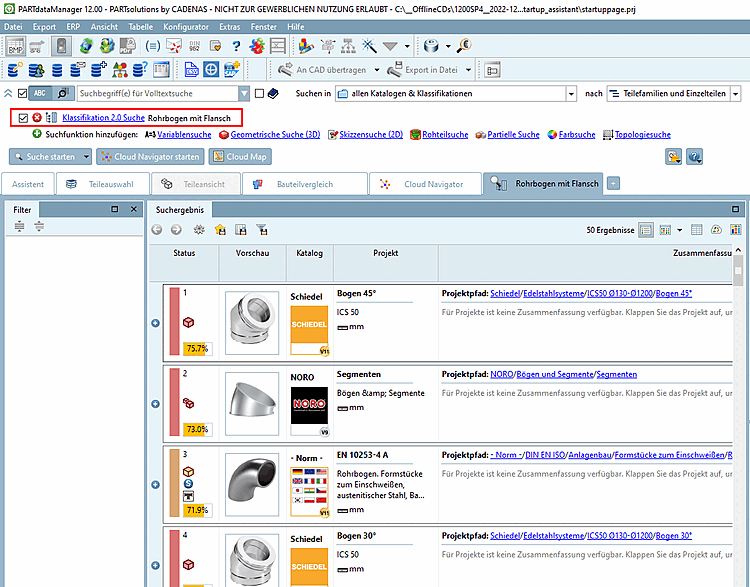
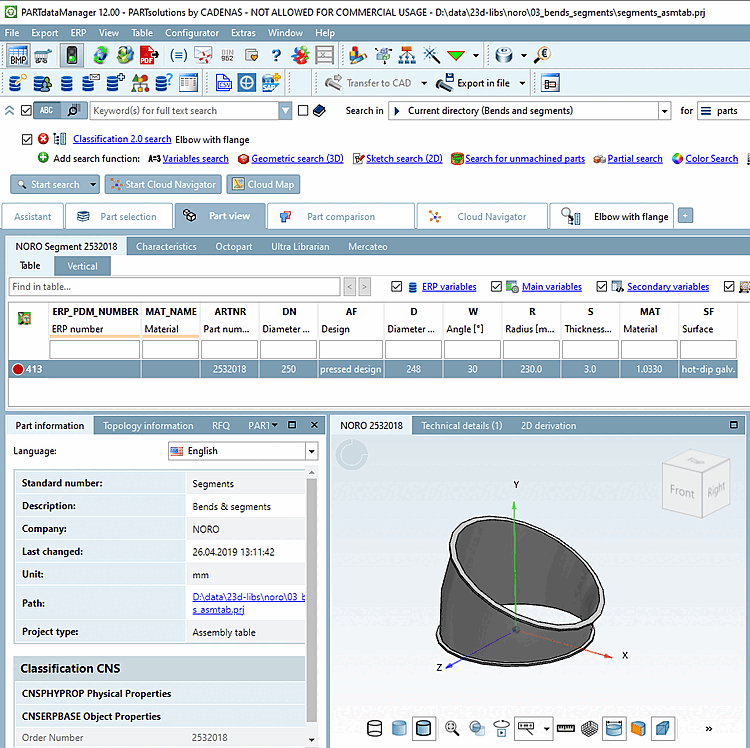
![[Hinweis]](https://webapi.partcommunity.com/service/help/latest/pages/de/partsolutions_user/doc/images/note.png)
![PARTadmin -> Indexverwaltung [Index administration] -> Geosuchindex [Geometrical search index] -> Erstellen/Aktualisieren [Create/Update] -> Prozentualer Anteil [Percental fraction]](https://webapi.partcommunity.com/service/help/latest/pages/de/partsolutions_user/doc/resources/img/img_e9621c6ac2244e38ad9ec022b2580bb7.png)